> 自然
表格中输入特殊符号(表格中特殊√怎么输入)
表格输入℃、36.5°、√等特殊字符,一个Alt键就解决,你知道吗?
相信大家在用Excel表格登记某些特殊单位的时候,比如:℃、√、×等特殊符号,首先想到的就是通过输入法去编辑,其实在Excel中通过Alt快捷键,它就自带了这些特殊符号功能。今天我们就来学习一下,如何利用Alt键快速输入这些特殊符号。
方法1:Alt+41446快速输入体温摄氏度℃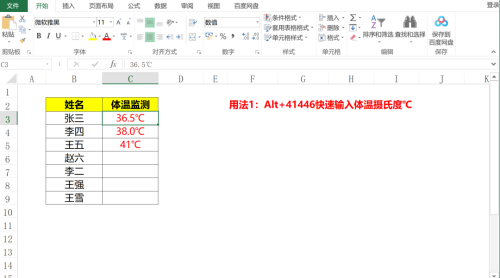
操作技巧:
1、在进行体温数据输入的时候,我们首先输入数字,如C3单元格中先输入36.5,然后在数字后面按Alt+41446数字键,这样℃就能够自动显示出来。
方法2:Alt+176快速输入体温不带C的36.5°
操作技巧:
1、同上面的℃,我们在输入不带C的度数时,同样首先输入数字值36.5,然后在数字的后面输入Alt+176,这样36.5后就能自动增加不带C的°。
方法3:Alt+41420/41409快速输入√和×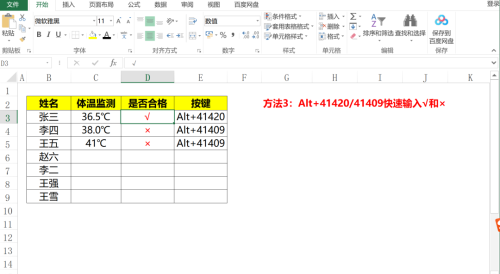
操作技巧:
1、我们在输入√和×的时候,只需要用Alt+41420和41409就能够快速完成,分别按两个数字键,√和×就能够自动的显现。
通过上面对Alt键三种用法的详细讲解,现在你学会如何在表格中输入:℃、36.5°、√和×等特殊字符了吗?赶快操作一下吧!
作者:逆风
温馨提示:通过以上关于表格输入℃、36.5°、√等特殊字符,一个Alt键就解决,你知道吗?内容介绍后,相信大家有新的了解,更希望可以对你有所帮助。